Cum se utilizează funcțiile de apelare pe Galaxy Buds
Când căștile Galaxy Buds și Galaxy Buds+ sunt conectate la telefon, poți prelua și controla apelurile fără să ridicați telefonul. Poți să alergi sau să mergi la sală oricând doreşti. Nu va trebui să îţi faci griji că ratezi ceva. Poți controla apelurile prin simpla atingere folosind o varietate de funcții de apelare chiar și în locuri zgomotoase.
Înainte de a încerca funcționalitatea sugerată mai jos, verifică dacă software-ul dispozitivului este actualizat la cea mai recentă versiune. Poți afla mai multe despre „Cum se conectează căștile Galaxy Buds+ cu smartphone-ul Samsung Galaxy”, cu Serviciul de asistență Samsung.
Pentru a prelua sau a respinge un apel
Când recepționezi un apel în timp ce porți căștile, acestea vor emite un sunet, iar o notificare vocală vă va informa care este numărul de telefon al apelului primit sau numele salvat în contacte. Vezi cum poți prelua un apel, un al doilea apel sau să respingi un apel folosind căștile.
Apăsare dublă
- Preia sau respinge un apel.
- Pune în așteptare apelul în curs și preia un al doilea apel.
- Comută între apelul în curs și apelul în așteptare.
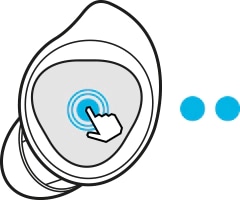
Menține apăsat
- Respinge un apel.
- Porneşte sau opreşte microfonul în timpul unui apel.
- Preluarea unui apel reținut după terminarea unui apel în curs.
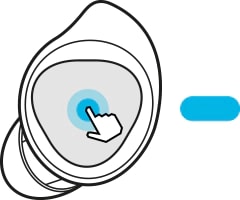
Dacă nu primeşti o notificare vocală privind numărul de telefon al apelului primit sau numele salvat în contacte, poți personaliza setările în aplicația Galaxy Wearable de pe dispozitivul mobil.
Pasul 1. Lansează aplicația Galaxy Wearable pe dispozitivul mobil.
Pasul 2. Atinge Notificări (Notifications).
Pasul 3. Activează funcția pentru a primi notificări despre următorul apel primit.
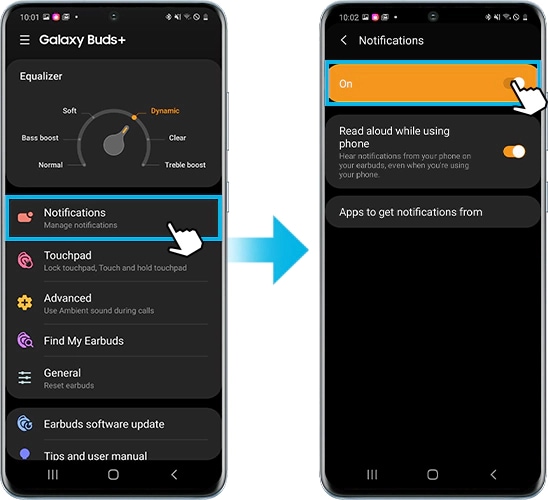
Pasul 4. Atinge Citire cu voce tare în timpul utilizării telefonului (Read aloud while using phone) pentru a seta căștile să primească notificări ale dispozitivului mobil chiar și atunci când utilizezi dispozitivul mobil.
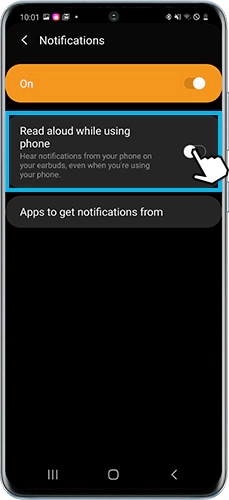
De asemenea, reține că poți selecta aplicațiile de la care doreşti să primeşti notificări și să modifici setările cu privire la notificări pentru fiecare aplicație utilizând meniul Aplicații de la care să primeşti notificări (Apps to get notifications from).
Vocea ta se va auzi întotdeauna când efectuezi un apel cu ajutorul căștilor Samsung, chiar și în zone aglomerate. Se va auzi clar, datorită unor microfoane dedicate, care detectează vocea ta și o izolează de zgomotele exterioare care distrag atenția. Fiecare cască este prevăzută cu un microfon intern și cu două microfoane externe, care ajută la filtrarea zgomotului.
Datorită microfoanelor interne care limitează zgomotele din jur, vei putea auzi clar pe durata unui apel. Microfoanele externe se concentrează pe vocea ta, astfel încât să te auzi fără întrerupere. Dacă nu te auzi, poți încerca să ajustezi căștile sau să verifici volumul microfonului pentru a te asigura că nu sunt dezactivate.
Pentru a îmbunătăți
sunetul transmis în partea opusă în timpul apelurilor, se recomandă activarea
funcției Sunet ambiental (Ambient sound) în timpul apelurilor.
Utilizând această funcție, te vei putea auzi mai clar propria voce, fapt care
permite un efort vocal natural când porți ambele căști.
Pasul 1. Lansează aplicația Galaxy Wearable pe dispozitivul mobil.
Pasul 2. Avansat (Advanced) > Utilizează sunetul ambiental în timpul apelurilor (Use Ambient sound during calls).
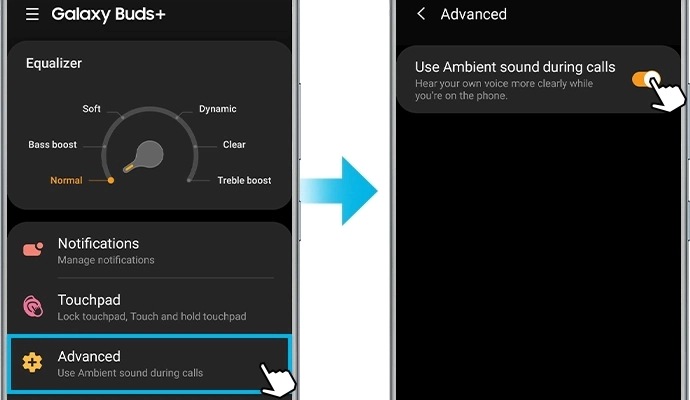
Alte sugestii pentru îmbunătățirea calității sunetului:
- Serviciile de rețea wireless pot fi dezactivate din cauza unor probleme la rețeaua furnizorului de servicii. Asigură-te că ții căștile departe de undele electromagnetice.
- Asigură-te că atât căștile, cât și celălalt dispozitiv Bluetooth se află în intervalul maxim al conexiunii Bluetooth (10 metri sau 32 de picioare). Ține cont de faptul că distanța poate varia în funcție de mediul în care sunt utilizate dispozitivele.
- În cazul în care calitatea sunetului la Galaxy Buds+ nu este bună, află mai multe despre „Cum trebuie să procedați în cazul în care calitatea sunetului este slabă pe Galaxy Buds+”, cu Serviciul de asistență Samsung.
Notă: Capturile de ecran și meniul dispozitivului pot varia în funcție de modelul acestuia și de versiunea software.
V-au fost de ajutor aceste informaţii?
Vă mulţumim pentru apreciere!
Vă rugăm să răspundeţi tuturor întrebărilor.


